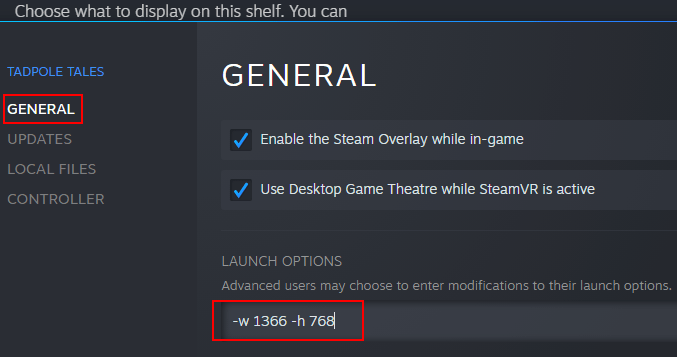Steam je jedna od najpopularnijih igara koja vam omogućuje puno više od pukog igranja igara, na primjer, čak možete stvarati igre i raspravljati u zajednici Steam. Iako su neke igre besplatne, mnoge napredne igre imaju cijenu. Međutim, da biste bili dio Steam zajednice, a zatim igrali igre, stvarali ili raspravljali, morate imati Steam račun.
Dakle, ako se želite prijaviti za Steam račun, morate ispuniti svoje podatke kao što su adresa e-pošte, država prebivališta i Captcha. Mnogi korisnici Steama izvještavaju da se suočavaju s ovim problemom s aplikacijom koja tijekom popunjavanja captche vraća pogrešku "Čini se da je vaš odgovor na CAPTCHA nevaljan. Ponovno potvrdite da niste robot u nastavku.”
Izgleda da, čak i ako popunjavate ispravnu Captcha, on vas neprestano identificira kao robota i blokira vam prijavu. To je doista frustrirajuće, pogotovo ako ste ljubitelj igara i stvarno želite dobiti pristup Steam zajednici. Srećom, postoji nekoliko metoda koje vam mogu pomoći da riješite problem. Da vidimo kako.
Metoda 1: Upotrijebite drugu internetsku vezu
Ponekad se pogreška Steam Captcha tijekom stvaranja Steam računa može riješiti jednostavnim korištenjem druge internetske veze ili drugim uređajem. Stoga je bolja ideja otvoriti stranicu Steam create account pomoću svog mobilnog telefona i pokušati se od tamo prijaviti. Prema korisnicima, ova je metoda pomogla većem broju njih.
Do ovog problema može doći jer iz nekog razloga Steam označava IP adresu vašeg sustava, pa prijava za Steam putem drugog uređaja ili internetske veze može riješiti problem za neke.
2. način: Iz Chromea obrišite kolačiće i podatke o web lokacijama
Očito je Na pari aplikacija najbolje radi s Google Chrome preglednik, međutim, zbog kolačića i podataka web mjesta, možda ćete doživjeti nevaljanost Captcha pogreška. Stoga, brisanje kolačića i podataka web mjesta Krom može riješiti problem i pomoći vam da nastavite s Na pari postupak prijave. Pogledajmo kako:
Korak 1: Otvori Google Chrome preglednik i idite na tri okomite točke na gornjoj desnoj strani prozora (Prilagodi i kontroliraj Google Chrome).
Odaberi Više alata iz izbornika, a zatim odaberite Obriši podatke pregledavanja.

Korak 2: U Obriši podatke pregledavanja prozor koji se otvori, odaberite Napredna karticu i postavite Vremenski raspon polje do Cijelo vrijeme.

Korak 3: Sada odaberite Kolačići i podaci o web mjestu opciju i također odaberite Predmemorirane slike i datoteke.
pritisni Obriši podatke donji gumb za dovršetak postupka.

Sada ponovno pokrenite svoj preglednik Chrome i pokušajte se prijaviti na web mjestu Steam i trebali biste moći proći kroz Captcha bez ikakvih prepreka.
3. metoda: Korištenje naredbenog retka
Ova metoda pomaže vam isprati DNS predmemoriju i pokrenuti winsock reset da biste očistili predmemoriju i resetirali Interneta za uklanjanje svih zastarjelih ili oštećenih podataka koji mogu ometati internet povezanost. Predmemorirane IP adrese sprječavaju pravilno funkcioniranje vaše internetske veze i, slijedeći ovo metoda pomoći će vam da popravite isto, a naknadno vam omogućuje da se prijavite za Steam zajednicu, glatko. Evo kako:
Korak 1: Desnom tipkom miša kliknite Početak izbornika i odaberite Trčanje za pokretanje Pokreni naredbu prozor.

Korak 2: U Pokreni naredbu okvir za pretraživanje, upišite cmd i pritisnite Ctrl + Shift + Enter tipke prečaca za otvaranje povišenog Naredbeni redak.

Korak 3: U Naredbeni redak admin prozor, pokrenite donju naredbu jednu po jednu i pritisnite Unesi nakon svake naredbe:
ipconfig / flushdns netsh winsock resetiranje
Po završetku postupka izađite iz naredbenog retka i ponovno pokrenite računalo.
Sada idite na aplikaciju Steam i pokušajte se prijaviti popunjavanjem captche i ne biste trebali naići na daljnje pogreške.
4. metoda: Stvorite račun s poslužitelja
Prema nekim korisnicima, stvaranje vašeg Steam računa na poslužitelju umjesto stvaranja računa s web mjesta na vašem računalu pomaže u rješavanju problema.
Korak 1: Posjetite donju poveznicu za Na pari poslužitelj:
https://store.steampowered.com/join/
Korak 2: Jednom kada uđete na poslužitelj, unesite svoj Email adresa a zatim ponovo unesite adresu e-pošte u Potvrdite svoju adresu polje.
Korak 3: Odaberite svoj zemlja prebivališta s padajućeg izbornika potvrdite okvir za potvrdu Captcha (Nisam robot), a krpelj bi trebao postati zeleni, što znači da ste uklonili znak Captcha.
Korak 4: Označite okvir pored "Imam 13 godina ili više i slažem se s uvjetima Ugovora o pretplatniku Steam i Pravilima privatnosti tvrtke Valve.”
Pritisnite Nastaviti da biste dovršili postupak prijave.
Vaš postupak prijave trebao bi proći bez Captcha pogreške.
![Što je GOG Galaxy 2.0? Evo što biste trebali znati [Pregled]](/f/8c7ce6c0f7028a6a13aa39efd345f31d.jpg?width=300&height=460)